|
|
Haga clic en Visualizar > Visualizar aro, para activar o desactivar visualización. Haga clic con el botón derecho para cambiar las configuraciones del aro. |
|
|
Haga clic en Visualizar > Visualizar aro, para activar o desactivar visualización. Haga clic con el botón derecho para cambiar las configuraciones del aro. |
Si está usando un tamaño de aro que no está en la lista de aros, puede definir un aro personalizado que se ajuste a las dimensiones de cualquier aro existente físicamente que pueda estar usando. Hay varios formatos didponibles para definir desde un aro rectangular, en óvalo, circular, a uno cuadrado.
1Clic derecho en el ícono Visualizar aro. Se abre el diálogo Opciones > Aro.
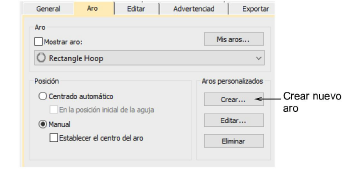
2Clic en Crear. Se abre el diálogo Crear aro.
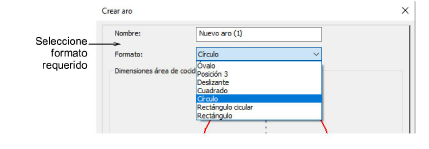
3Seleccione el formato de aro que desea de la lista desplegable – p. ej. rectángulo, círculo, etc.
4En el panel Dimensiones del área de bordado, introduzca las características dimensionales del área de bordado:
Círculo: Las áreas de bordado circulares sólo requiren que se especifique el Diametro.
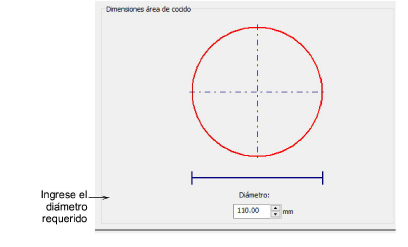
Cuadrado Las áreas de bordado circulares sólo requiren que se especifique el Diametro.
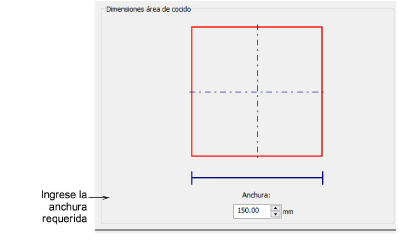
Rectángulo Las áreas de bordado rectangulares requieren las dimensiones de Altura y Anchura.
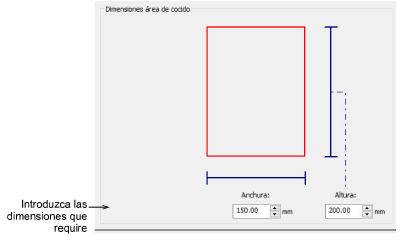
Óvalo: Las áreas de bordado en forma de óvalo requieren que se introduzcan tres dimensiones – Altura total, Altura del rectángulo , y Anchura.
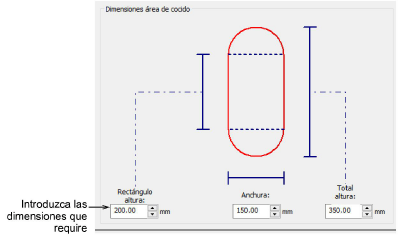
Rectángulo cicular: De manera parecida a las áreas de bordado en forma de óvalo, los rectángulos ciculares requieren tre dimensiones – Altura, Anchura, y Radio de esquina. Entre más grande sea el radio, más redonda será la esquina.
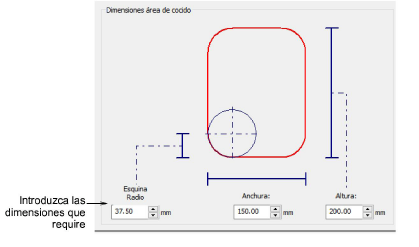
5Haga clic en Guardar aro o Guardar aro como. Se abrirá el diálogo Guardar aro como.
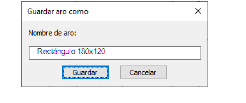
6Póngale un nombre significativo a su aro – p. ej. ‘Rectángulo 180x120’.
7Clic en Guardar. El aro definido por usuario ahora se encuentra disponible para el uso, al igual que los aros definidos por el sistema.